Come fornire accesso ospite alla tua rete Wi-Fi Eero

Quando hai ospiti su chi vuole usare il tuo Wi-Fi, Eero rende molto semplice creare una rete ospite per loro connettersi a. In questo modo possono ottenere l'accesso a Internet, ma non saranno in grado di accedere ai file di rete locali o ad altri dispositivi.
CORRELATO: Come configurare il sistema Wi-Fi Eero Home
Questo è particolarmente utile se condividi file sulla rete della tua casa che potrebbero contenere informazioni riservate. Creare una rete Wi-Fi ospite separata è una grande idea, soprattutto perché ti consente di mantenere segreta la tua password Wi-Fi principale.
Per iniziare, apri l'app Eero sullo smartphone e tocca il pulsante del menu in l'angolo in alto a sinistra dello schermo.
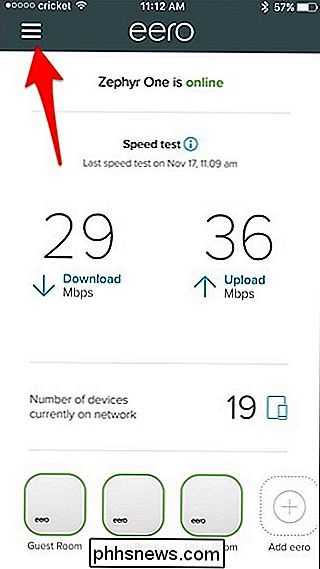
Seleziona "Accesso ospite" dall'elenco.
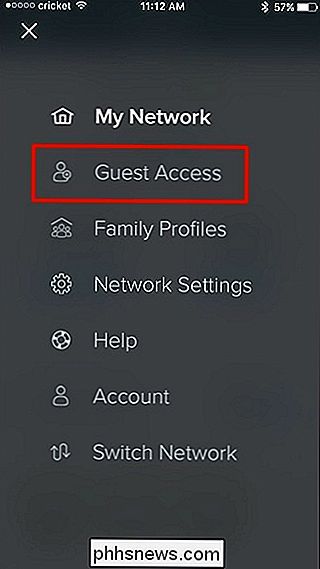
Tocca l'interruttore a destra di "Abilita" in alto.
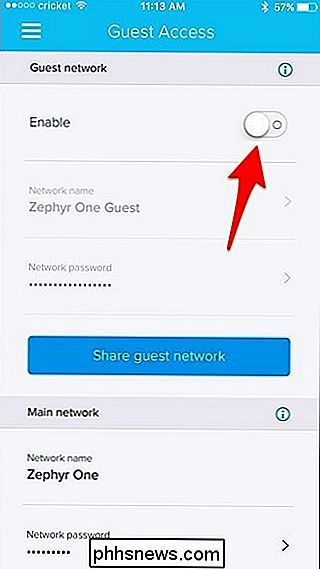
Avanti, tocca "Nome rete "E offri alla tua rete Wi-Fi degli ospiti un nome personalizzato, se lo desideri. Per impostazione predefinita, aggiungerà semplicemente "Ospite" alla fine del nome della rete corrente.
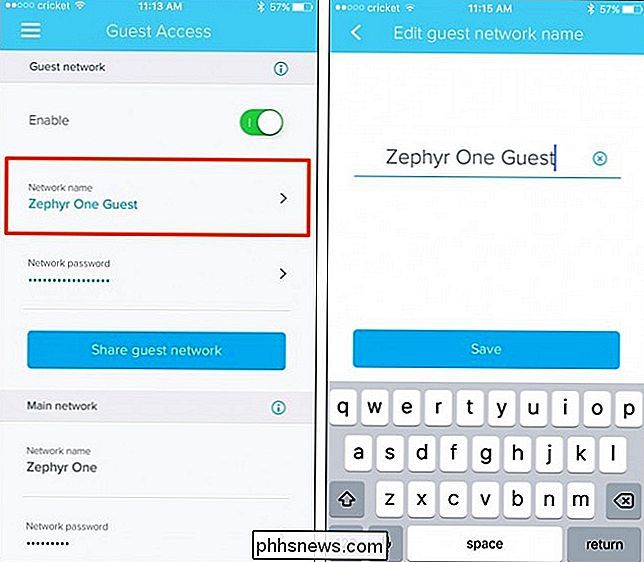
Quindi, tocca "Password di rete". Genererà una password casuale che puoi fornire ai tuoi ospiti.
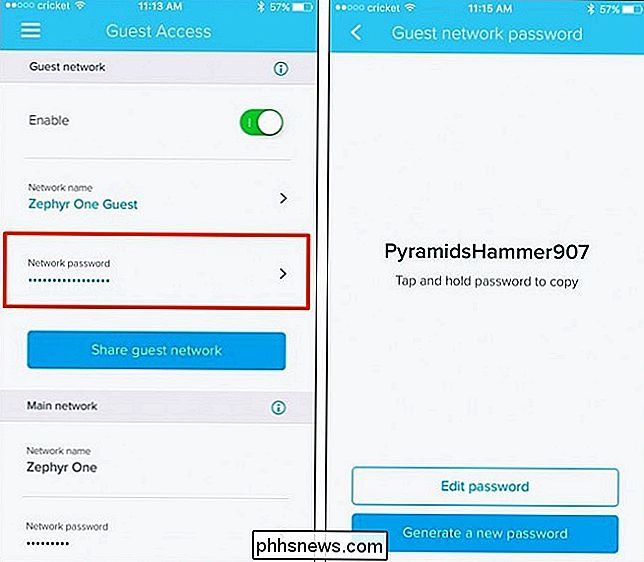
Tuttavia, se vuoi creare la tua password, tocca semplicemente "Modifica password", inserisci una password e poi premi "Salva".
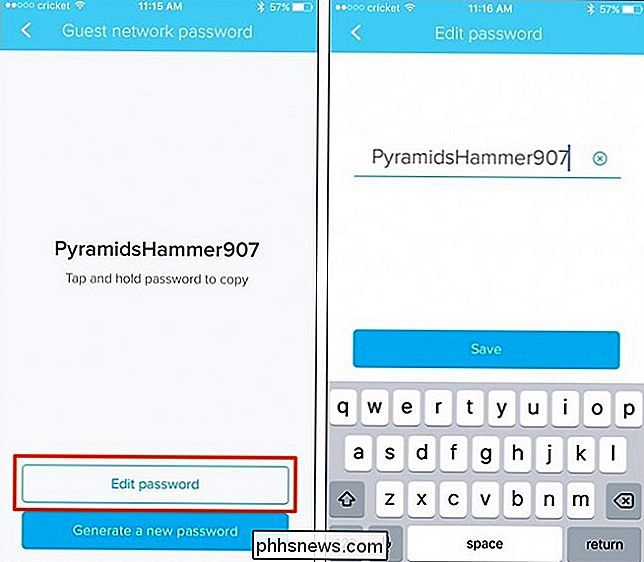
Puoi anche toccare "Genera una nuova password" per fare in modo che Eero trovi una nuova password casuale.
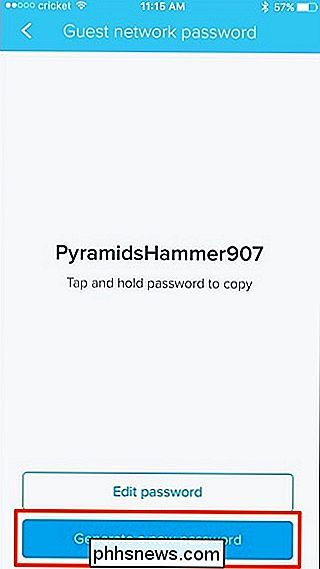
Una hai impostato il nome della rete e la password, è pronta per andare e gli ospiti possono connettersi immediatamente da loro dispositivi. Se si desidera condividere il nome e la password della rete con i propri ospiti, è possibile inviare loro un messaggio di testo, e-mail, ecc. Toccando "Condividi rete ospite".
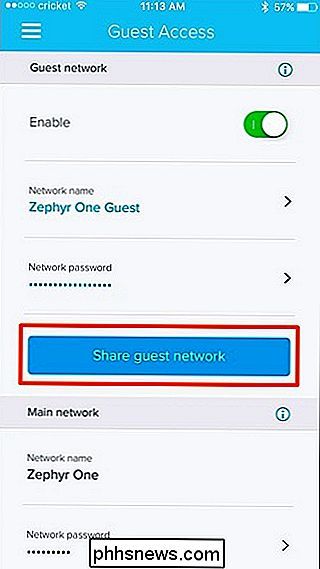
Da lì, selezionare un servizio che si desidera utilizzare per condividere i dettagli della tua rete con gli altri.
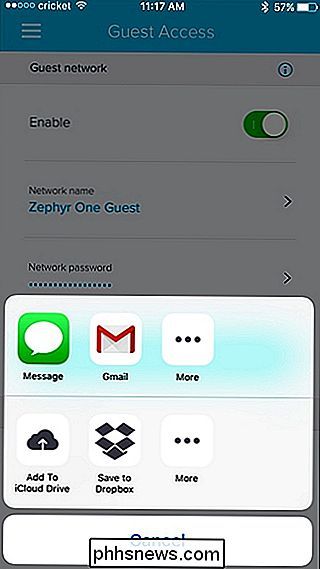
Eero creerà automaticamente un passaggio con i dettagli della tua rete ospite che puoi inviare a tutti i tuoi amici, in modo che possano connettersi al tuo Wi-Fi quando arrivano a casa tua senza dover chiedere.
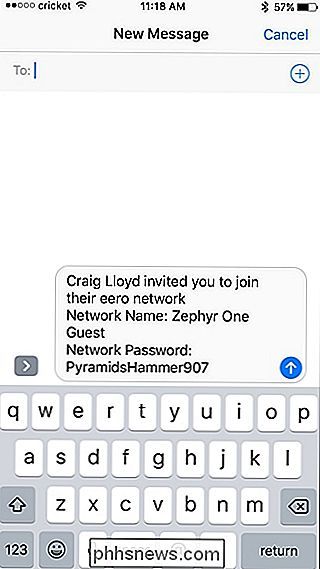
Ogni volta che si desidera disattivare la rete Wi-Fi ospite, è sufficiente toccare l'interruttore a levetta accanto a "Abilita" per disattivarlo.

Come fare in modo che il tuo Samsung Galaxy Phone si senta più simile Stock Android
Il Galaxy S e Galaxy Note sono alcuni dei migliori telefoni Android disponibili al momento. Ma TouchWiz ha una cattiva reputazione per essere brutto e "ingombrante" (soprattutto con elitisti Android). Se questa è l'unica cosa che ti impedisce di dare uno di questi telefoni altrimenti eccellenti, ti abbiamo coperto.

Come personalizzare le impostazioni di visualizzazione delle cartelle in Windows
Mentre Windows File Explorer sembra un po 'semplificato rispetto alle versioni precedenti, conserva ancora molte opzioni per controllare come vedi i contenuti del tuo cartelle. RELATED: Come personalizzare le viste delle cartelle con i cinque modelli di Windows Le persone si sono sempre lamentate della mancanza di funzionalità avanzate in Esplora risorse di Windows 8 e 10 e, per essere onesti, sarebbe davvero bello vedere cose come schede e viste divise per gestire più facilmente i file.



